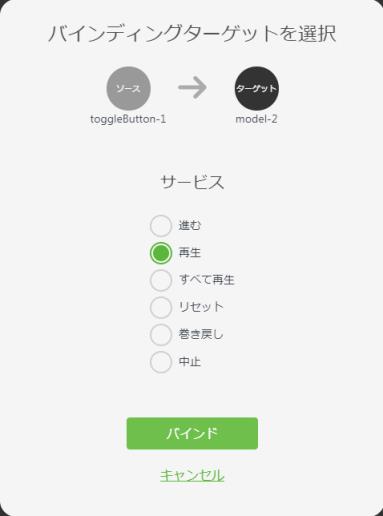コラボレーションのための GitHub の設定
GitHub において、Vuforia Studio プロジェクト上でほかのユーザーと作業を開始する前に、いくつかの基本的な手順を完了する必要があります。
Vuforia Studio でのプロジェクトの作成
|
|
コラボレーションに使用する既存のプロジェクトがある場合は、このセクションをスキップできます。
|
1. Vuforia Studio を開きます。
2. 「My プロジェクト」ページで、緑色のプラス記号のアイコンをクリックして、新しいプロジェクトを作成します。
3. 使用するテンプレートを選択し、プロジェクト名と Experience Service URL を入力します。
4. 「作成」をクリックします。
GitHub でのリポジトリの作成
1. GitHub Desktop を開き、 > を選択します。
2. 「Create a new repository」ウィンドウに適切な情報を入力します。
◦ 「Name」 - appConfig.json ファイル内の fileName エントリの正確な値を新しいリポジトリ名として使用することをお勧めします。fileName の値を見つけるには、 > > > に移動します。その後、appConfig.json ファイルを開き、fileName の値を見つけます。
◦ 「Description」 - プロジェクトまたはリポジトリに関する追加情報を入力します。
◦ 「Local path」 - 「Choose...」をクリックし、VuforiaStudio ディレクトリ内の Projects フォルダに移動します。たとえば、C:\Users\<ユーザー名>\Documents\VuforiaStudio\Projects などです。
3. 「Create repository」をクリックします。
リポジトリのパブリッシュ
リポジトリを作成した後は、リポジトリは自分のコンピュータにのみ存在するため、リポジトリを表示できるのは自分だけになります。ほかのユーザーがリポジトリを使用できるようにするには、ほかのユーザーがアクセスできるように GitHub にパブリッシュする必要があります。
1. 「Publish repository」をクリックします。
2. 「Publish repository」ウィンドウで、「Name」と「Description」が正しいことを確認します。デフォルトでは、「Keep this code private」チェックボックスがオンになっています。このオプションを使用すると、その他の GitHub ユーザーがコードを表示できるようにするかどうかを選択できます。このチェックボックスをオンにすると、コードは公開されません。
3. 「Publish repository」をクリックします。パブリッシュに成功すると、リポジトリは
GitHub.com で使用できるようになります。
| > を選択するか、Ctrl + Shift + G のキーボードショートカットを使用して、GitHub Desktop 内からリポジトリにアクセスできます。 |
その他のユーザーのコラボレーションへの招待
リポジトリ内のコードがプライベートの場合、ほかのユーザーを招待してコラボレーションする必要があります。
1. 「設定」をクリックします。
2. 「設定」タブで、
「Collaborators」をクリックします。ここでは、リポジトリにアクセスできるユーザーを管理できます。コラボレータとしての役割を果たすユーザーをすべてプロジェクトに追加します。アクセスの管理に関する詳細については、GitHub Docs で
「リポジトリへのアクセス権を持つ Team と人を管理する」を参照してください。
リポジトリのクローン作成 (コラボレーションに招待されたユーザー)
リポジトリへのアクセス権が与えられた後、作業を開始する前に、ローカルコンピュータに
新しいリポジトリをクローンする必要があります。
2. 「Top Repositories」で、招待先のリポジトリをサーチします。
3. リポジトリの「Code」タブで、「Code」ドロップダウンメニューをクリックします。
4. URL の横にあるコピーアイコンをクリックします。
5. GitHub Desktop を開き、 > を選択します。
6. ウィンドウ上部のタブから「URL」を選択します。
◦ 「Repository URL or GitHub username and repository」 - 手順 4 でコピーしたリポジトリ URL を貼り付けます。
◦ 「Local Path」 - Vuforia Studio の Projects ディレクトリに移動します。
| リポジトリの名前に基づいて Projects フォルダを選択すると、パスが更新されます。たとえば、C:\Users\<ユーザー名>\Documents\VuforiaStudio\Projects は自動的に C:\Users\<ユーザー名>\Documents\VuforiaStudio\Projects\Machine_2_Maintenance になります。 |
7. 「Clone」をクリックします。クローンが完了すると、GitHub Desktop にリポジトリが表示されます。
GitHub を使用した
Vuforia Studio プロジェクトでのコラボレーションの簡単なワークフローの例については、
コラボレーションワークフローの例を参照してください。